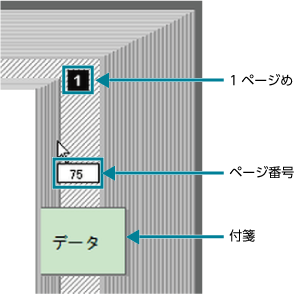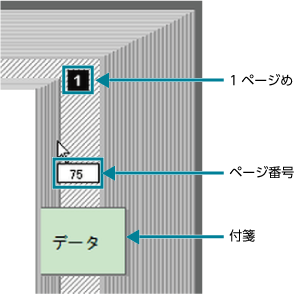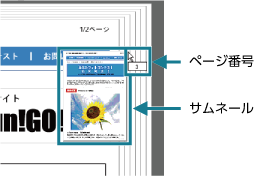ページをめくる
文書表示形式、またはフルスクリーン表示形式のときに、文書のページをめくる方法を説明します。
補足
バインダー内の文書は、通しページで移動します。
メニュー/キー/ツールバー/マウスでページをめくる方法(文書表示形式の場合)
メニュー
[表示]メニュー>[ページめくり]を選択します。
キー
<PageUp>キー、<PageDown>キーでページをめくれます。<Home>キーで最初のページに、<End>キーで最後のページに移動します。
<Ctrl>+<J>キーを押すと、ページを指定して移動できます。
ツールバー
ページめくりツールバーのアイコンをクリックします。
数字を入力して<Enter>キーを押すと、指定したページに移動します。
マウス
ホイールマウスを使ってページをめくることもできます。
- 前のページ:<Shift>キー+ホイールを前に回す
- 後ろのページ:<Shift>キー+ホイールを後ろに回す
スクロールめくり
[表示]>[ページめくり]>[スクロールめくり]を選択すると、厚み表示の場合にページをめくるときに自動的にスクロールして、次のページは上部の部分を、前のページは下の部分を表示します。
スクロールめくりをするかしないかは、キー操作によっても切り替えられます。
- スクロールめくりをする設定になっている場合でも、<Shift>キー+<PageUp>キー、<Shift>キー+<PageDown>キーで、スクロールしないでページめくりされます。
- スクロールめくりをしない設定になっている場合でも、<Shift>キー+<PageUp>キー、<Shift>キー+<PageDown>キーで、スクロールしてページめくりされます。
メニュー/キー/マウス操作でページをめくる方法(フルスクリーン表示形式の場合)
メニュー
右クリックで表示されるメニューでページをめくります。
キー
<PageUp>キーまたは<Shift>+<Enter>キーで前のページ、<PageDown>キーまたは<Enter>キーで次のページに移動します。
<Home>キーで最初のページに、<End>キーで最後のページに移動します。
マウス
<Shift>+左クリックで前のページ、左クリックで次のページに移動します。
サムネールの表示
<ALT>キーを押している間、サムネールが表示されます。<ALT>キーを押したまま左右の矢印キーを押すと、サムネールのページが移動します。
<ALT>キーをはなすと、サムネールで表示していたページが表示されます。
ページをクリックしてページをめくる方法
この方法は、厚み表示の場合に使用できます。
手順
1.
ページが重なって表示されている部分にカーソルを近づけると、ページ番号が表示されるのでクリックします。
そのページがいちばん上になって表示されます。
1ページめがいちばん上にないときには、1ページめが網かけの表示となり、ページの右上に1ページめを示す「1」が表示されます。
ページからはみ出している付箋をクリックしてページをめくることもできます。
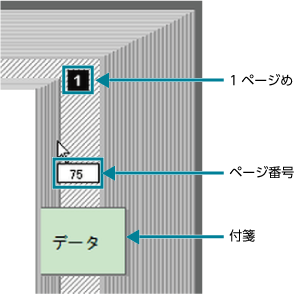
サムネールを表示して確認しながらページをめくる方法
厚み表示の場合は、サムネールを表示して内容を確認しながらページをめくることができます。
手順
1.
ページが重なって表示されている部分にカーソルを近づけて、ページ番号が表示されたところで<Shift>キーを押します。
そのページのサムネールが表示されます。
2.
サムネールでページの内容を確認して、クリックします。
そのページがいちばん上になって表示されます。
1ページめがいちばん上にないときには、1ページめが網かけの表示となり、ページの右上に1ページめを示す「1」が表示されます。
ページからはみ出している付箋をクリックしてページをめくることもできます。
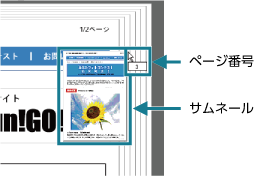
以前に表示したページを表示する方法
[表示]メニューの[表示ページ履歴]で、表示していた履歴をたどってページを表示できます。
[戻る]を選択すると、直前に表示していたページが表示されます。
[進む]を選択すると、戻る前に表示していたページが表示されます。
メニューを選択するたびに、1つずつ履歴をたどってページが表示されます。
表示ページの履歴がViewerに保持されるには、次の条件があります。
- 表示ページの履歴は、1つのViewerウィンドウで開いている1つのファイルの情報だけが保持されます。ほかのDocuWorksファイルをViewerウィンドウで開いた場合は、今までの表示ページ履歴は削除されます。
- ページを追加、削除、入れ替えたりしたあとに表示ページ履歴の操作を行った場合は、入れ替えたあとのページが表示されます。そのため、この場合は履歴どおりのページは表示されません。